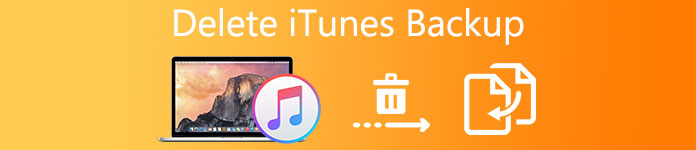
Pour les utilisateurs d'appareils iOS, iTunes est une application très populaire pour conserver des données. Avec la sauvegarde iTunes, vous n'aurez plus jamais à craindre de perdre des données par accident. Mais parfois, trop de fichiers de sauvegarde dans iTunes vont gaspiller de l'espace et rendre votre sauvegarde iTunes confuse. Donc, vous pouvez essayer de supprimer les fichiers de sauvegarde iTunes pour nettoyer la salle iTunes. Vous pouvez utiliser de nombreuses méthodes pour supprimer la sauvegarde iTunes sur votre ordinateur. Ces méthodes peuvent vous faciliter la tâche.
- Partie 1: Comment trouver l'emplacement de sauvegarde d'un iPhone sous Windows et Mac
- Partie 2: Comment ouvrir et afficher la sauvegarde iTunes
- Partie 3: Comment supprimer une sauvegarde iPhone sur Windows et Mac
Partie 1. Comment trouver l'emplacement de sauvegarde de l'iPhone sous Windows et Mac
Parce que la différence entre iOS et Windows, la sauvegarde iTunes sera placée à un endroit différent, donc si vous souhaitez supprimer la sauvegarde iTunes sous Windows ou Mac, vous devez d'abord les trouver. En fait, si vous ne modifiez pas l'emplacement lors de la configuration du système, vous pouvez trouver une sauvegarde iPhone sur l'emplacement désigné.
Section 1. Emplacement de sauvegarde iPhone sous Windows
Si vous avez sauvegardé des données iPhone sur un ordinateur Windows, vous pouvez rechercher et supprimer une sauvegarde iTunes en suivant le chemin suivant. Cela dépend de la version de Windows que vous utilisez.
Windows 7 / 8 / 10 et Widows Vista
C:\Users\ \ Roaming\Apple Computer\MobileSync\Sauvegarde
windows XP
C: \ Document and Settings \ Utilisateur \ Date d'application \ Ordinateur Apple \ MobileSync \ Backup \
Si vous ne trouvez pas de sauvegarde iPhone à cet endroit, cela signifie que vous modifiez l'emplacement de la sauvegarde. Vous pouvez prévisualiser l'emplacement que vous avez configuré sur l'application que vous avez sauvegardée pour iPhone.
Section 2. Emplacement de sauvegarde iPhone sur Mac
Si vous avez sauvegardé des fichiers iPhone sur Mac, il sera plus facile et rapide de trouver et de supprimer la sauvegarde iTunes. Vous pouvez localiser la sauvegarde iPhone pour iTunes au même endroit. Il est plus pratique de trouver une sauvegarde iPhone sur Mac.
Bibliothèque \ Application Support \ MobileSync \ Backup \
Partie 2. Comment ouvrir et afficher la sauvegarde iTunes
Si vous avez sauvegardé des fichiers iPhone par iTunes et que vous souhaitez supprimer la sauvegarde iTunes sur un ordinateur, vous pouvez d'abord ouvrir et afficher la sauvegarde iTunes sur un ordinateur. Il suffit de vérifier les solutions que vous pouvez trouver sauvegarde iTunes avec les méthodes suivantes.
1. Comment afficher la sauvegarde iTunes
Si vous utilisez iTunes pour sauvegarder les données d'un iPhone, vous pouvez également utiliser iTunes pour ouvrir et afficher la sauvegarde iTunes. Il vous suffit d'ouvrir iTunes et de connecter votre iPhone et votre ordinateur, iTunes analysera votre iPhone automatiquement, tous les fichiers de sauvegarde s'afficheront. Maintenant, vous pouvez faire quelque chose pour ces fichiers de sauvegarde, même supprimer la sauvegarde iTunes est OK.
Mais malheureusement, si vous souhaitez ouvrir et afficher des fichiers de sauvegarde iTunes, vous devez d'abord les récupérer. Vous n'êtes pas autorisé à prévisualiser un fichier avant la récupération. Si vous souhaitez simplement ouvrir et afficher une partie des données de sauvegarde, vous devez perdre beaucoup de temps pour récupérer des données de sauvegarde complètes. Donc, il est préférable d'utiliser la récupération de données iPhone.

2. Comment afficher la sauvegarde iTunes avec iPhone Data Recovery
Si vous ne voulez pas perdre de temps à récupérer tous les fichiers de sauvegarde, vous pouvez choisir un autre logiciel plus puissant et professionnel, tel que iPhone Data Recovery. Différent avec iTunes, iPhone Data Recovery vous permet d’ouvrir et de prévisualiser des fichiers de sauvegarde sans sauvegarde. Si vous souhaitez récupérer des fichiers nommés, iPhone Data Recovery est le meilleur choix.
Étape 1. Téléchargez et installez le programme
Au début, vous devez télécharger et installer Récupération de Données iPhone sur l'ordinateur. vous pouvez le trouver sur son site officiel: www.apeaksoft.com. Lorsque l'installation est terminée, lancez-le directement.
Télécharger TéléchargerÉtape 2. Connecter l'iPhone avec l'ordinateur
Maintenant, connectez votre iPhone à l'ordinateur par un câble USB, choisissez "Récupérer à partir du fichier de sauvegarde iTunes", vous pouvez voir tous les fichiers sur l'interface. Sélectionnez maintenant les fichiers que vous souhaitez ouvrir et afficher, ouvrez-le directement.

Tips:Si la sauvegarde que vous visualisez possède un mot de passe, vous devez le saisir mot de passe de sauvegarde iTunes pour visualiser ses données.
Partie 3. Comment supprimer iPhone Backup sur Windows et Mac
Vous avez peut-être sauvegardé des fichiers sur un ordinateur, donc, si vous souhaitez supprimer la sauvegarde iTunes sur Windows ou Mac, vous pouvez choisir des applications utiles pour vous offrir une aide professionnelle. Lorsque vous avez décidé de supprimer la sauvegarde iTunes sur PC / Mac, vous pouvez utiliser la sauvegarde et la restauration de données iOS. En quelques étapes seulement, vous pouvez supprimer complètement la sauvegarde iTunes.
Sauf la suppression de la sauvegarde iTunes sur l'ordinateur, Sauvegarde & Restauration de Données iOS peut également vous aider sur d'autres domaines. D'un seul clic, vous pouvez sauvegarder tous les fichiers d'un appareil iOS sur un ordinateur. Il vous permet également de prévisualiser et de sélectionner des données sur la sauvegarde. Si vous souhaitez restaurer un fichier unique ou une partie des fichiers de sauvegarde, vous n'avez pas besoin de récupérer toute la sauvegarde en premier.
Étape 1. Télécharger et installer
Au début, vous devez télécharger et installer la sauvegarde et la restauration de données iOS sur l'ordinateur. Vous pouvez le trouver sur son site officiel. Une fois l'installation de votre ordinateur terminée, lancez directement la sauvegarde et la restauration des données iOS. Vous pouvez choisir une version différente en fonction du système de contrôle de votre ordinateur, mais vous pouvez voir les mêmes fonctions et l'apparence sur Windows et Mac, donc les étapes sous Windows et Mac sont les mêmes.
Télécharger TéléchargerÉtape 2. Connecter l'iPhone et l'ordinateur
Connectez votre iPhone à l'ordinateur via un câble USB, iOS Data Backup & Restore analysera automatiquement votre iPhone. Choisissez "Récupération de données iOS" sur l'interface, vous pouvez voir tous les fichiers de sauvegarde dès maintenant.
Étape 3. Supprimer les fichiers de sauvegarde iTunes
Vous pouvez accéder aux fichiers de sauvegarde iTunes pour vérifier plus de détails. Maintenant, vous pouvez choisir et supprimer la sauvegarde iTunes, vous pouvez en supprimer une partie, vous pouvez également supprimer tous les fichiers de sauvegarde de la sauvegarde iTunes, ce qui peut aider accélérer iTunes lent.

Conclusion:
Pour de nombreuses raisons, vous devez supprimer la sauvegarde iTunes et, même avec une application de grande qualité, n’est pas difficile, nettoyer la sauvegarde pour gagner de l’espace est un bon moyen d’allonger la durée de vie de vos données. Il suffit de visualiser et de supprimer les fichiers de sauvegarde iTunes avec les méthodes décrites dans l’article. Si vous avez d'autres questions sur la suppression d'une sauvegarde iTunes, partagez votre opinion dans les commentaires.




